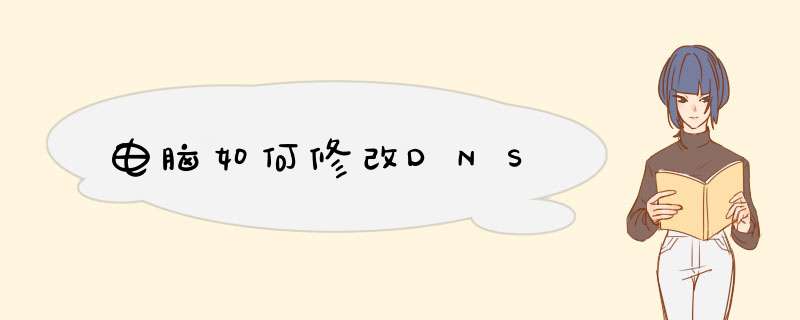
具体解决方法 *** 作步骤如下:
1、打开电脑并双击打开控制面板。
3、点击进入“网络和共享中心”。
4、点击进入“更改适配器设置”。
5、单击鼠标,选择“属性”。
6、选中DNS服务器地址,填写首选DNS服务器和备用DNS服务器后点击确定,则DNS修改完成。
1.windows xp系统进入dns设置的方法:
开始 - 控制面板 - 网络连接 - 本地连接 - (右键)属性 - internet 协议(TCP/IP) - 属性,我们就能看到默认的设置了。此外,也可以从电脑桌面上的网上邻居里进入,进入dns设置界面如图所示:
2.Vista或windows 7系统进入dns设置方法如下:
开始 - 控制面板 - 网络和共享中心 - 本地连接后面的查看状态 - (右键)属性 - internet 协议4 (TCP/IPv4)- 属性,就可以进入设置了,如图所示:
3.进入设置之后我们就可以手动修改了,一般开始默认是自动获取,如果我们需要手动设置dns的话,勾选“使用下面的 DNS 服务器地址(E)”之后,就可以填写dns地址了。
4.dns地址具体数值是多少,可以根据自己所在地的宽带运营商的实际DNS服务器地址设置,也可以联系网络运营商来获取,或者通过网上查找资料,十分简便。
可以通过进入电脑的网络设置中,在网络设置中的“iPv4协议”界面通过来手动输入方式设置正确的DNS,具体的步骤如下。
1、在电脑右下角的功能区找到网络图标,用鼠标左键点击该图标。
2、用鼠标左键点击网络图标后,在出现的设置框中选择“打开网络和共享中心”,进入到“网络和共享中心”的设置界面。
3.在“网络和共享中心”的设置界面选择“本地连接”,点击进入到本地连接的设置界面。
4、在本地连接的设置界面,选择下方的属性选项,点击进入到属性的设置界面。
5、在本地连接的属性设置界面选择“协议版本4”选项,点击进入到“协议版本4”设置界面。
6、在“协议版本4”设置界面设置正确的DNS,然后点击下方的确定按钮即可完成设置。
注意事项
在手动输入DNS时,一定要输入正确合适的DNS码。因为如果DNS服务器设置不当,可能会导致网速下降、出现d窗广告、网址打不开、打开的并不想要打开的网站等一系列问题。
同时设置合适的DNS服务器虽然不能提高网速,但在一定程度上可以保障网速不会下降。
欢迎分享,转载请注明来源:内存溢出

 微信扫一扫
微信扫一扫
 支付宝扫一扫
支付宝扫一扫
评论列表(0条)